IPhone 5S mới được một tuần tuổi và người dùng đã học cách quay và chia sẻ các video chuyển động chậm, dẫn đến nhiều bộ sưu tập các clip quay chậm thú vị.
Cảm thấy bị bỏ rơi? Bạn có thể dừng lại ngay bây giờ. Slow-mo không có gì mới và chủ sở hữu iPhone 5S không phải là người duy nhất có thể thưởng thức nó. Các thiết bị cũ hơn, bao gồm iPad và iPod Touch, có thể quay video chuyển động chậm - không ở tốc độ khung hình tương tự như 5S, nhưng với một số kết quả khá đẹp đều giống nhau. Đây là cách.
1. Cài đặt
Bắt đầu bằng cách tải xuống SloPro. Đây là một ứng dụng miễn phí tương thích với tất cả các iDevices được trang bị camera, mặc dù chỉ iPhone 5S mới có thể chụp 120 khung hình mỗi giây. IPhone 5, iPhone 5C và iPad Mini có thể quản lý 60fps, trong khi mọi thứ khác (iPhone 4S, iPad, v.v.) sẽ giới hạn bạn ở mức 30fps.
2. Bắn
Lần đầu tiên bạn chạy ứng dụng, bạn sẽ thấy một cửa sổ xem trước với nút màu đỏ sáng. Nhấn vào nó để ngay lập tức bắt đầu quay video. (Bạn cũng có thể nhấn vào nút tăng âm lượng của iDevice, giống như chụp trong ứng dụng Ảnh gốc.) Nếu bạn cần thêm ánh sáng, hãy bật biểu tượng flash ở góc trên bên trái. Và nếu bạn muốn khóa phơi sáng (một cài đặt rất tiện dụng, đặc biệt là khi chụp trong nhà), hãy nhấn vào biểu tượng bánh răng nhỏ ở góc trên bên phải.

Khi bạn hoàn tất, chạm (hoặc nhấn) lần nữa để dừng ghi, sau đó nhấn vào hình ảnh thu nhỏ nhỏ ở góc dưới bên phải. Điều đó sẽ đưa bạn đến trang Video, nơi bạn có thể nhấn vào bản ghi của mình để xem nó trông như thế nào. Theo mặc định, SloPro ghi lại ở chế độ "Chậm 40 phần trăm", nhưng bạn thực sự có thể điều chỉnh tốc độ thông qua chỉnh sửa trong ứng dụng.
3. Chỉnh sửa
SloPro cho phép bạn điều chỉnh tốc độ phát lại - không chỉ cho các video được quay bằng ứng dụng mà còn cho cả những video đã có trong thư viện của bạn. Nếu bạn muốn truy cập một trong những cái sau, hãy quay lại màn hình Video đã nói ở trên, sau đó nhấn nút Tải xuống ở góc dưới bên trái của màn hình. Từ đó bạn có thể chọn một video để tăng tốc hoặc làm chậm - hoặc cả hai!

Quá trình chỉnh sửa diễn ra như sau: từ màn hình Video, nhấn vào bất kỳ video nào và sau đó nhấn nút Chỉnh sửa.
Sau đó, bạn có thể nhấn vào nút cài đặt tốc độ để áp dụng tốc độ khung hình khác cho toàn bộ video, sau đó nhấn Phát để xem bản xem trước ngay lập tức. SloPro cung cấp cho bạn không chỉ ba tốc độ chậm, mà còn ba tốc độ nhanh.
Tuy nhiên, nếu bạn thực sự muốn vui chơi, hãy chọn 500fps hoặc 1.000fps. Tiếp theo, chạm vào Kết xuất (bạn sẽ thấy nó phát sáng) và chọn từ ba tùy chọn khả dụng: Luồng quang học, Khung pha trộn và Bóng ma. Luồng quang được khuyến nghị cho hai tùy chọn khung hình / giây tốc độ cao, trong khi Ghost thêm hiệu ứng kéo dài tiện lợi. Frame Blend làm giảm giao diện lộn xộn xuất phát từ video quay ở tốc độ 30 khung hình / giây (như trên iPhone 4S của tôi).
Tùy thuộc vào độ dài của video và tốc độ khung hình đã chọn, có thể mất vài phút hoặc lâu hơn một chút để hoàn tất quá trình kết xuất. Trong quá trình thử nghiệm, ứng dụng đã bị sập một vài lần trên iPhone 4S của tôi. Nhưng khi nó hoạt động, kết quả chỉ đơn giản là tuyệt vời.

Vẫn mát hơn, ứng dụng cho phép bạn trộn và kết hợp tốc độ và hiệu ứng bằng cách sử dụng bộ lọc ở phía dưới màn hình và các nút Tốc độ vào / ra tốc độ.
4. Chia sẻ
Khi bạn hoàn tất, bạn có thể chọn bất kỳ video nào, sau đó nhấn nút Tải lên (một lần nữa, góc dưới bên trái - bây giờ nó hiển thị một mũi tên hướng ra khỏi hộp) để chia sẻ nó qua Facebook, Viddy hoặc YouTube.

5. Đi chuyên nghiệp
Mặc dù SloPro là miễn phí, nhưng có phiên bản Pro (SloPro Pro?) Cho phép bạn gửi email video của mình, lưu chúng vào Camera Roll và xuất cảnh quay 60fps thô. Nó cũng loại bỏ hình mờ SloPro, chắc chắn có thể gây mất tập trung. Bản nâng cấp Pro, có sẵn dưới dạng mua trong ứng dụng, có giá 3, 99 đô la.
Đó là một cái giá nhỏ phải trả nếu bạn muốn hiển thị một chủ sở hữu iPhone 5S đang trình diễn và các video quay chậm của anh ấy.
Đây là một mẫu rất nhanh:

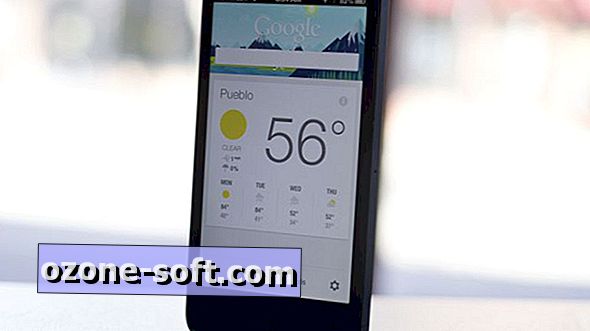











Để LạI Bình LuậN CủA BạN